Las 4 mejores soluciones para el problema de falta de la aplicación de correo electrónico en iPhone y iPad
La aplicación Mail en iPhone y iPad no ofrece las características superiores que se encuentran en otros clientes de correo electrónico de terceros como Outlook para iOS. Pero aún ofrece una experiencia de mensajería sólida y es menos confuso de aprender y usar. Dicho esto, ¿qué pasa si no puedes encontrar la aplicación Mail en primer lugar?
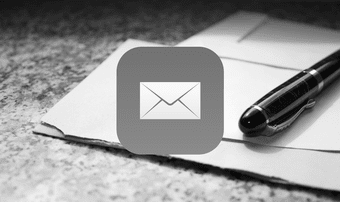
Si la aplicación Mail desaparece en su iPhone o iPad, no es una sorpresa. Hay una serie de razones por las que esto sucede. Tal vez desinstalaste la aplicación hace algún tiempo. El tiempo de pantalla evita que aparezca. O está oculto a simple vista entre otros íconos.
Siga los pasos de solución de problemas a continuación y tendrá la aplicación de correo de vuelta en poco tiempo.
1. Descarga la aplicación Mail de la App Store
A partir de iOS 10 puedes eliminar aplicaciones nativas en iPhone y iPad fácilmente. Entonces, si ha cambiado a otro cliente de correo electrónico antes, probablemente terminó desinstalando la aplicación de Correo. O puede que lo hayas hecho accidentalmente. Es hora de comprobar si este es el caso.
Comience visitando la tienda de aplicaciones. Haz una búsqueda en la aplicación Mail. Debería ver la aplicación de correo en la parte superior de los resultados de búsqueda. Si ve un ícono en forma de nube, tóquelo para volver a descargar la aplicación Mail. Puede acceder a él después de que se complete el proceso de descarga.
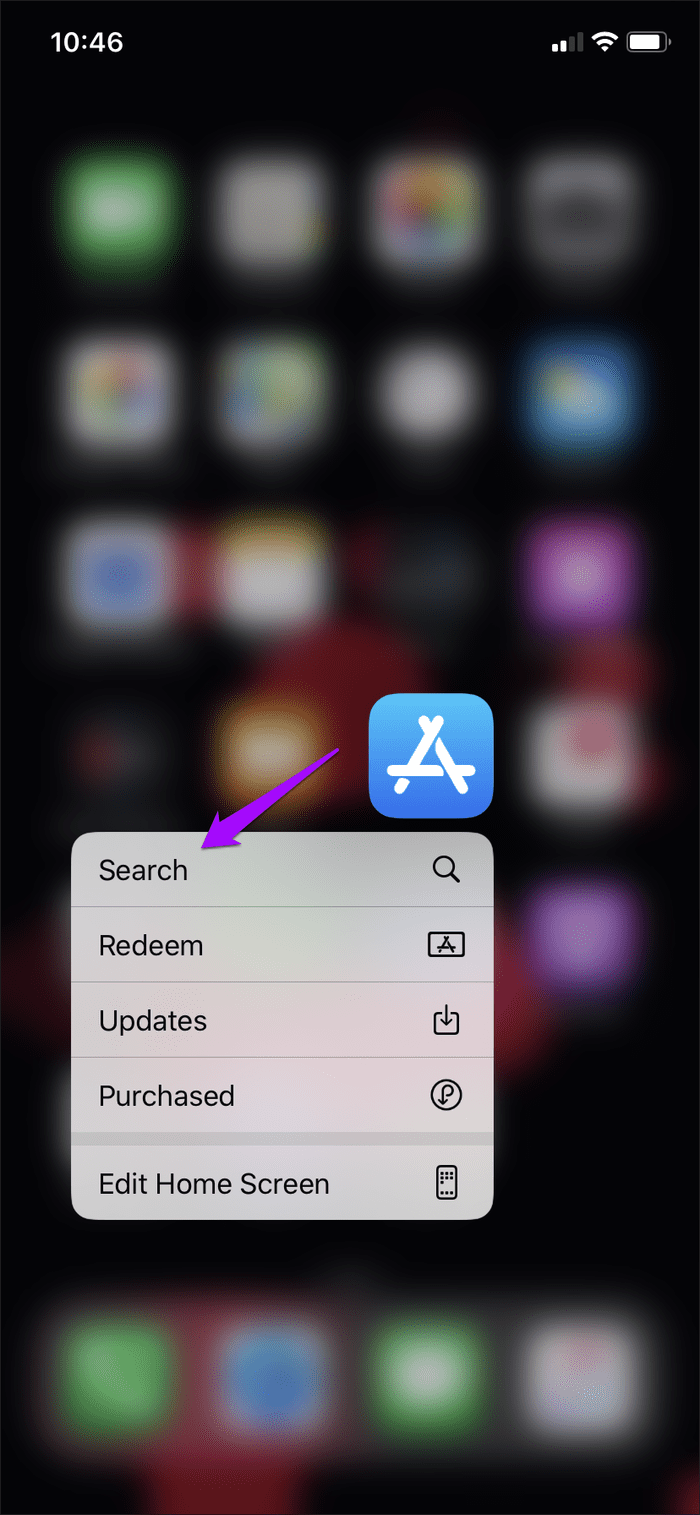
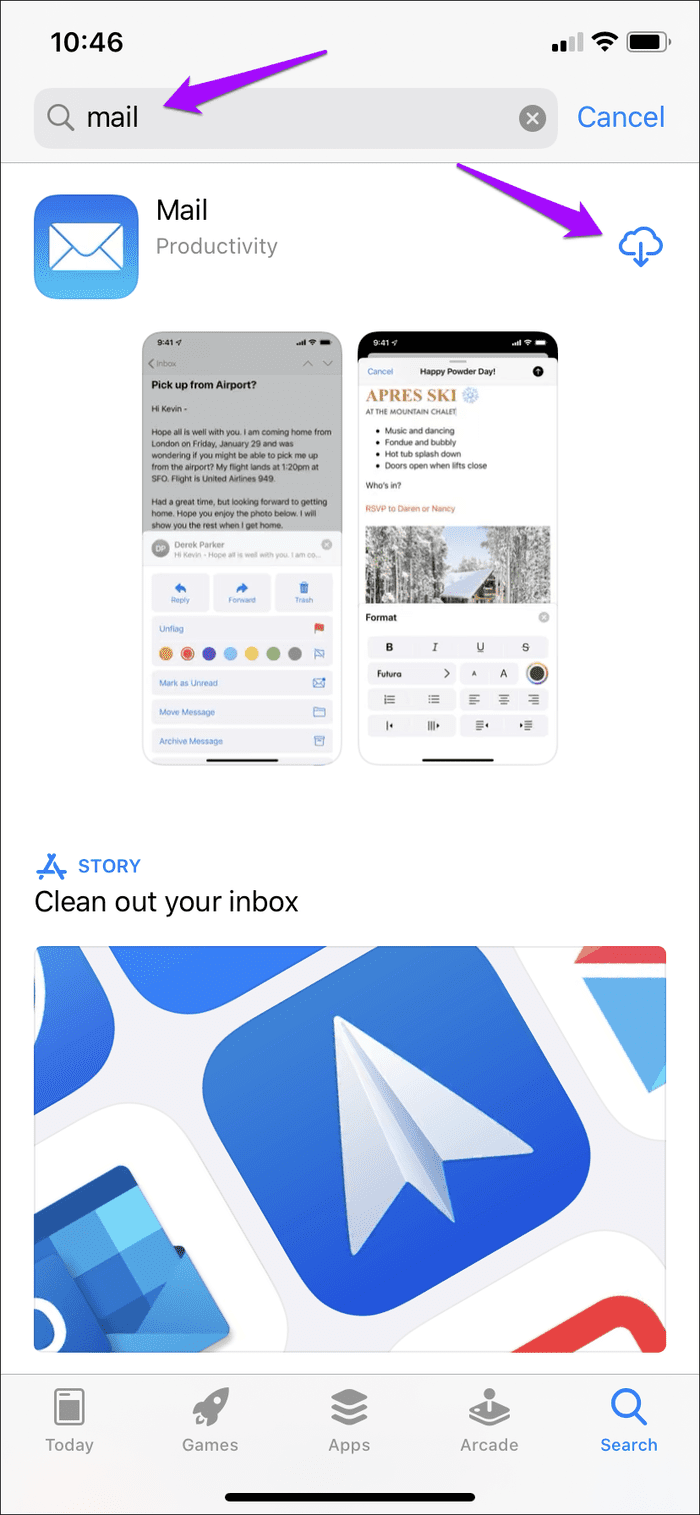
En cambio, ¿notó una opción Abrir junto a Correo? Simplemente tóquelo para iniciar la aplicación. Pero eso significa que la aplicación siempre ha estado oculta. Consulte los Consejos de solución de problemas 3 y 4 para conocer otras formas de encontrar la aplicación Mail. Si recibe un mensaje de "Restricciones habilitadas" cuando presiona Abrir, salte a la siguiente sugerencia de solución de problemas.
Lee También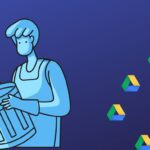 Qué sucede cuando actualizas tu teléfono Android o iPhone
Qué sucede cuando actualizas tu teléfono Android o iPhone2. Verifique las restricciones de tiempo de pantalla
Las restricciones de tiempo de pantalla también pueden hacer que la aplicación Mail desaparezca. Es posible que haya bloqueado la aplicación Correo para evitar que alguien acceda a sus correos electrónicos y se olvide de todo. Para verificar, siga los pasos a continuación.
Paso 1: Abra la aplicación Configuración en su iPhone y iPad. Toque Tiempo de pantalla, seguido de Restricciones de contenido y privacidad.
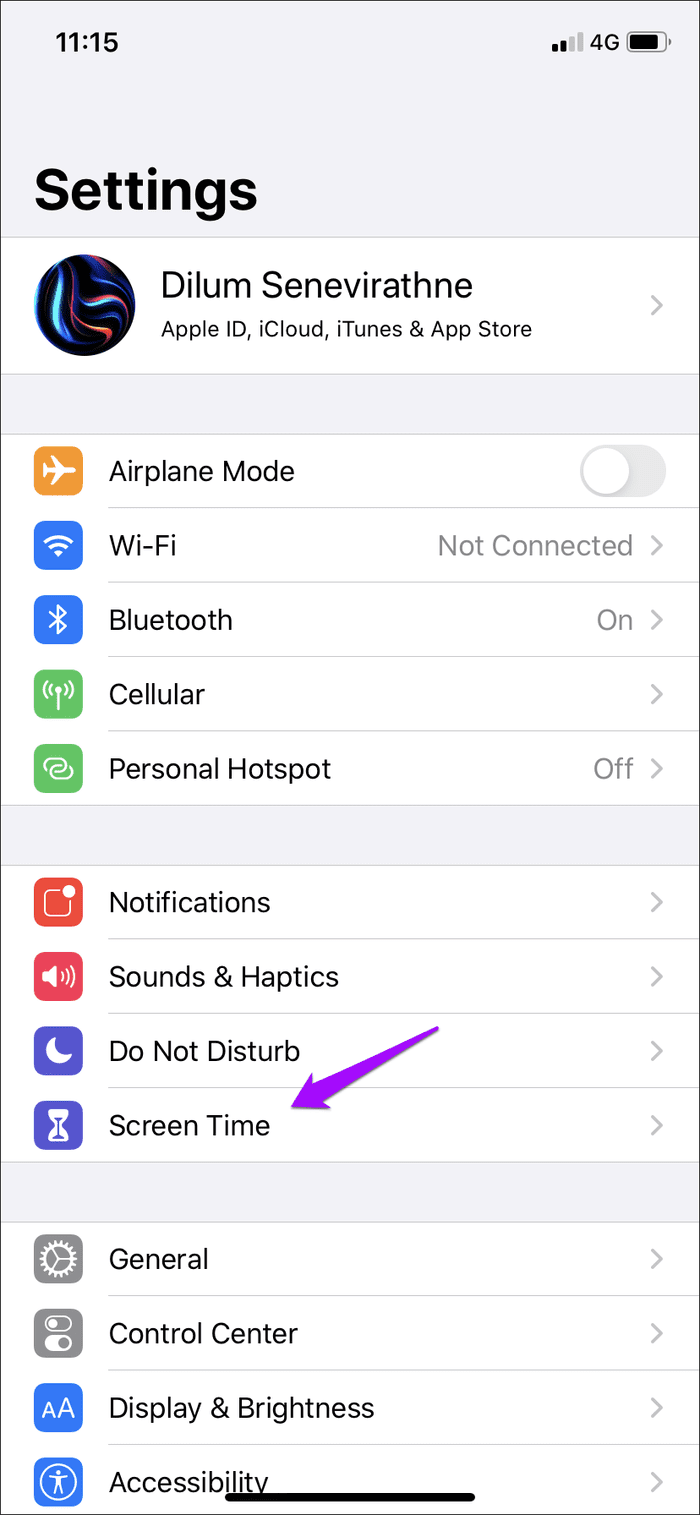
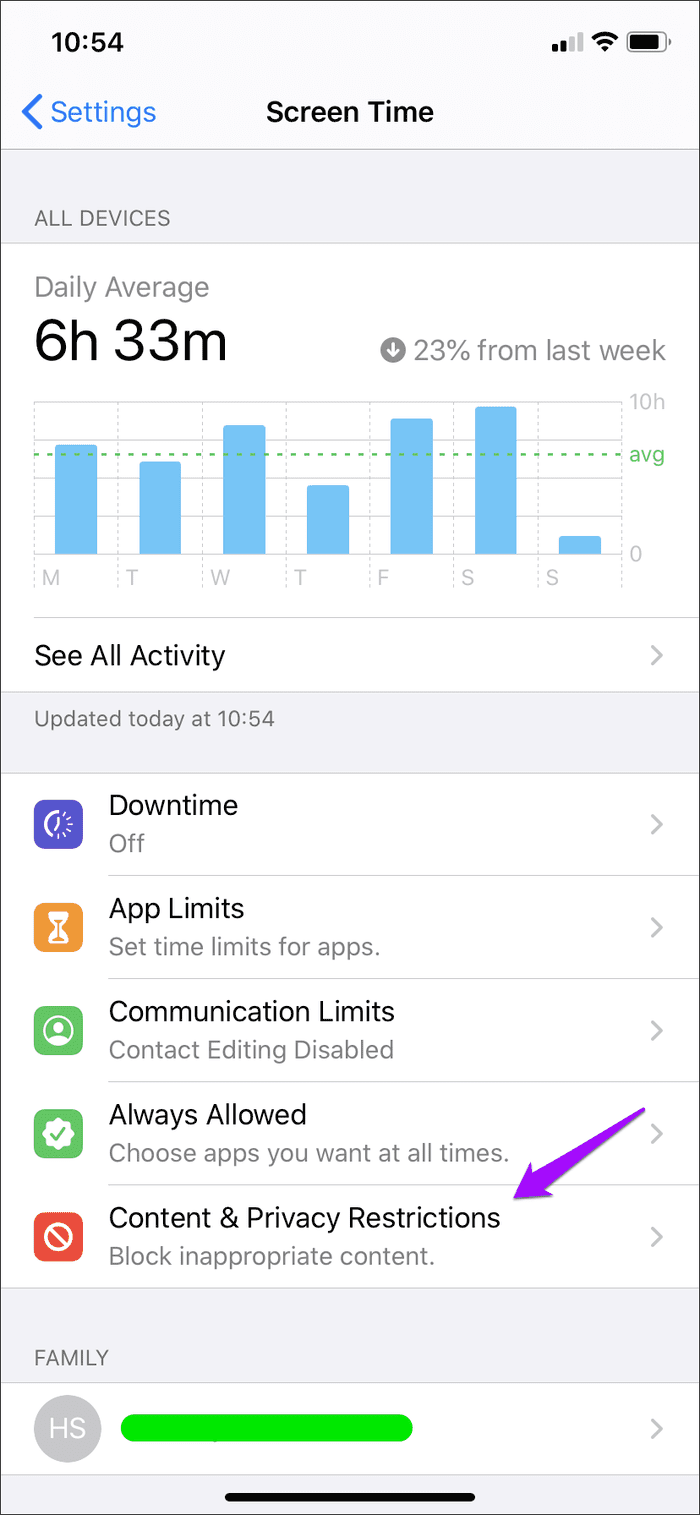
2do paso: Presiona Aplicaciones permitidas. Ingrese su contraseña de Screen Time si se le solicita continuar.
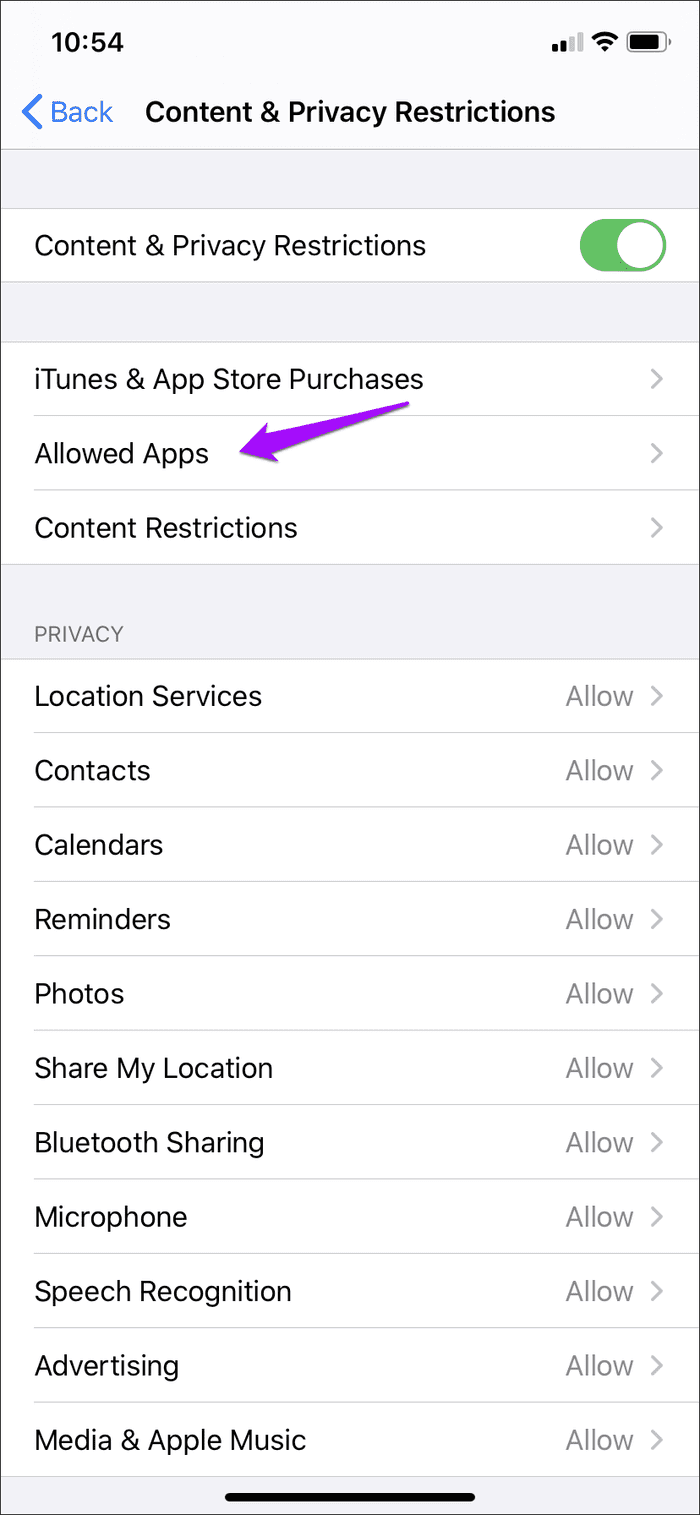
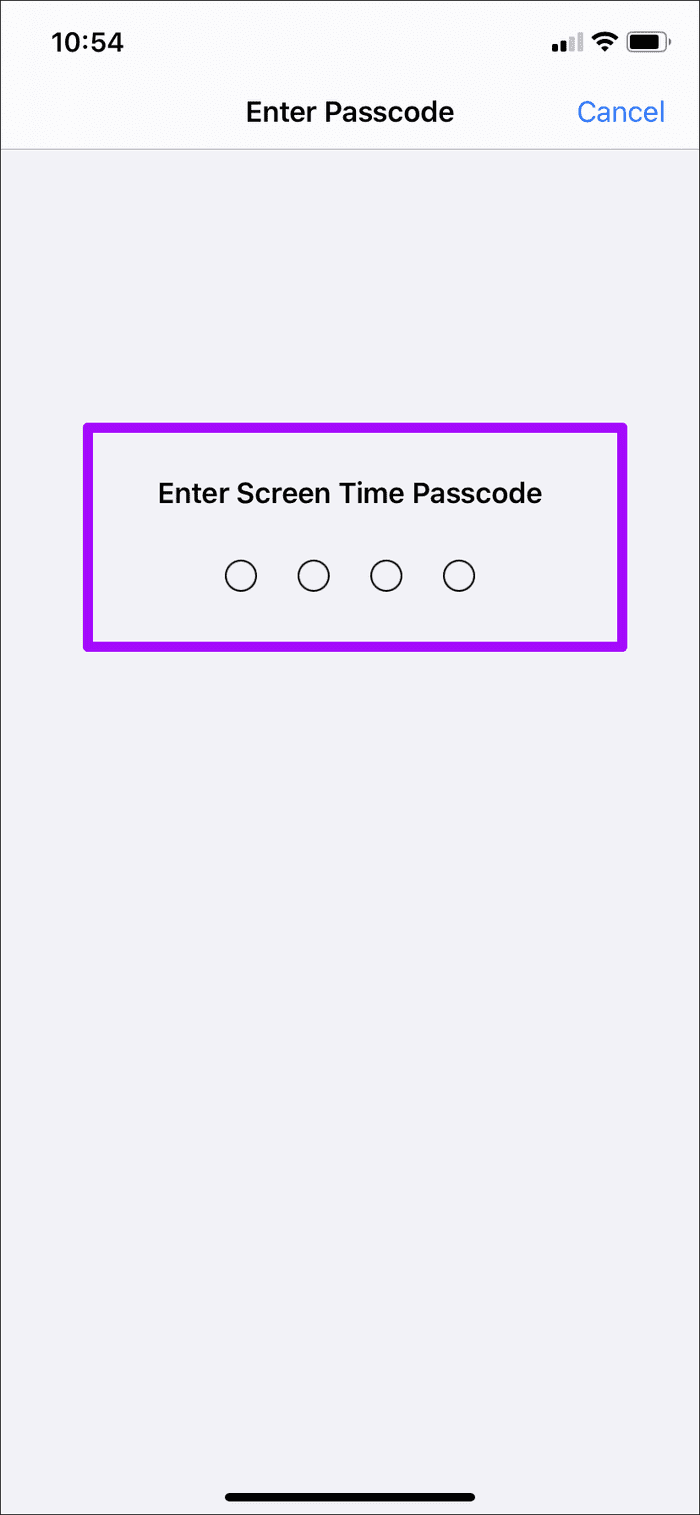
Si olvidó su contraseña de Screen Time, esto es lo que puede hacer para recuperarla.
Paso 3: Habilite la opción junto a Correo.
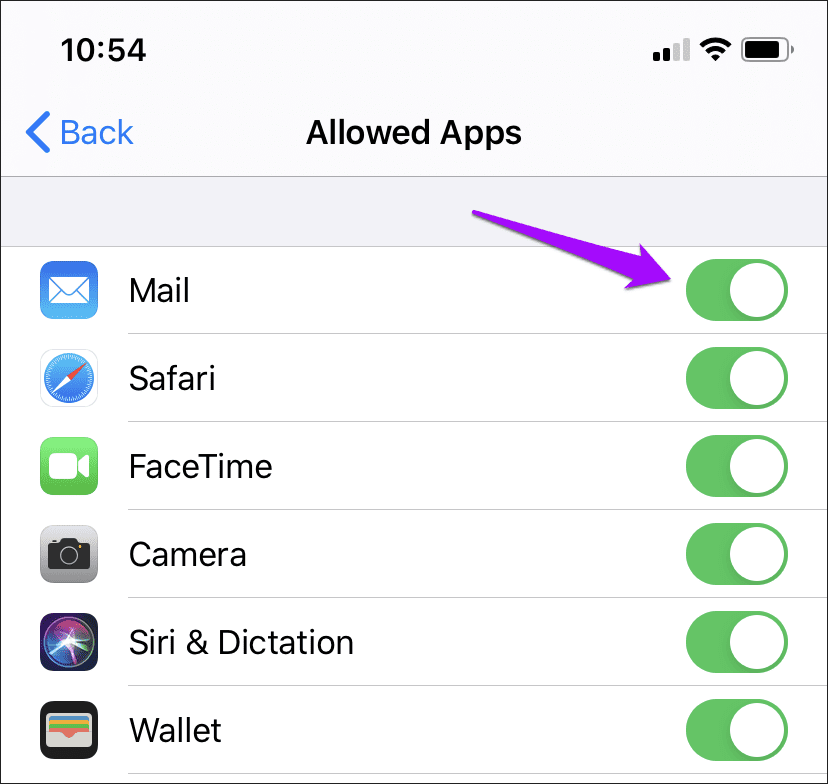
Regrese a la pantalla de inicio y verá la aplicación de Correo nuevamente.
Lee También Qué sucede cuando cambias de original a alta calidad en Google Fotos (o viceversa)
Qué sucede cuando cambias de original a alta calidad en Google Fotos (o viceversa)anotar: Si alguien más ha impuesto restricciones de tiempo de pantalla, debe solicitar permiso para permitir el acceso a la aplicación de correo.
3. Encuentra la aplicación de mensajería
La aplicación Correo se puede ocultar a la vista, entre otros íconos de aplicaciones. Esto es cierto si ha instalado muchas aplicaciones. O si tiene un fondo de pantalla de colores que hace que ciertos iconos sean difíciles de detectar. Peor aún, podría haberlo colocado, o haberlo arrastrado accidentalmente, a una carpeta en su pantalla de inicio. Esto hará que encontrarlo sea aún más difícil.
Si no quiere perder el tiempo buscándolo, use la función de búsqueda integrada de su iPhone o iPad para encontrarlo rápidamente.
Comience deslizando hacia abajo en la pantalla de inicio. Modelo correspondencia en la búsqueda y la aplicación Correo debería aparecer en los resultados de la búsqueda.
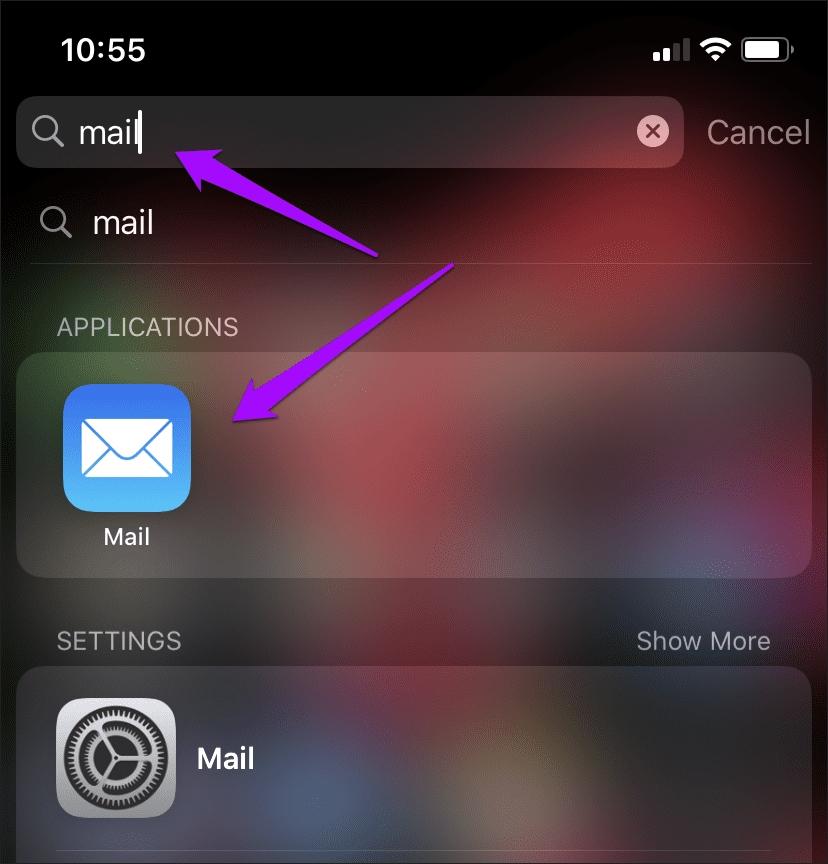
Si la aplicación Mail no aparece en los resultados de búsqueda, siga los pasos a continuación para que aparezca.
Paso 1: Comience visitando la aplicación de configuración de iPhone/iPad. Desplácese hacia abajo, toque Correo, luego toque Siri y busque.
Lee También Cómo arreglar el problema del timbre del teléfono Android que no funciona
Cómo arreglar el problema del timbre del teléfono Android que no funciona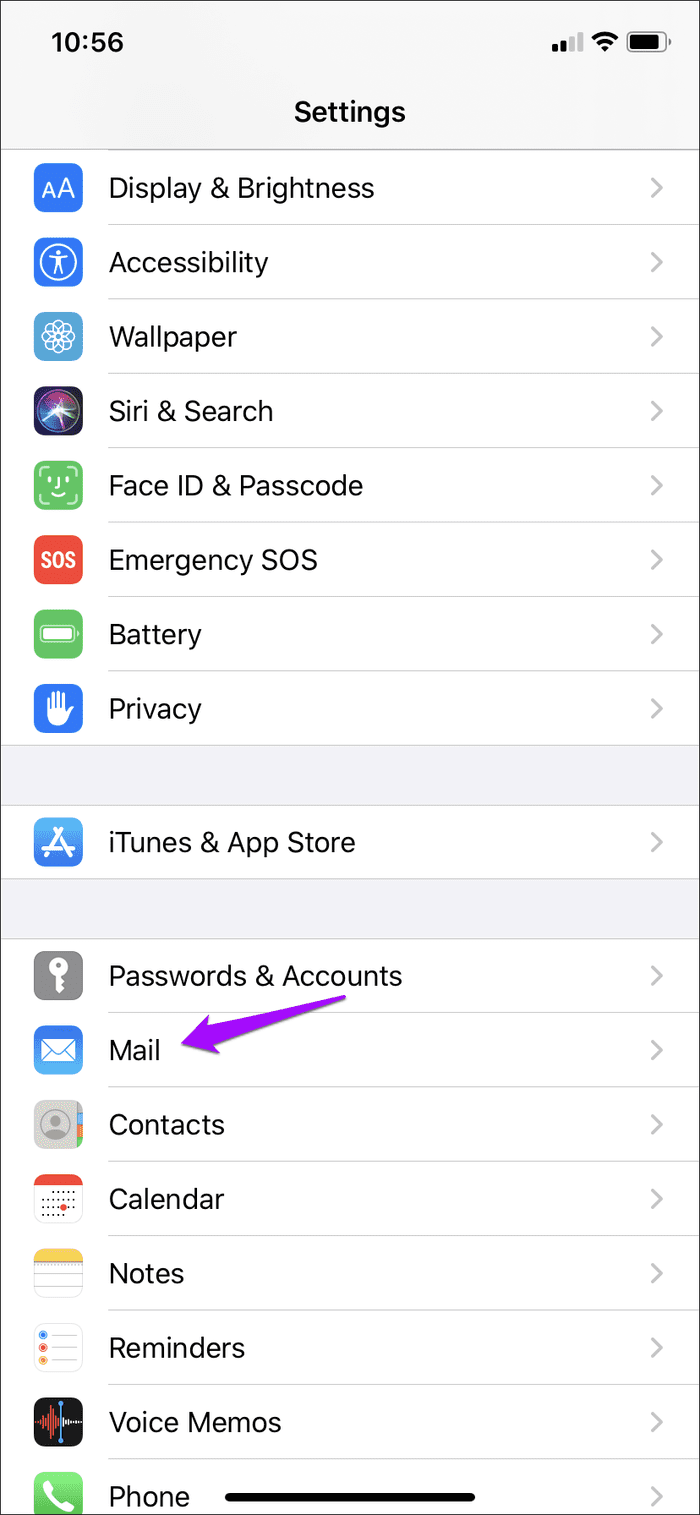
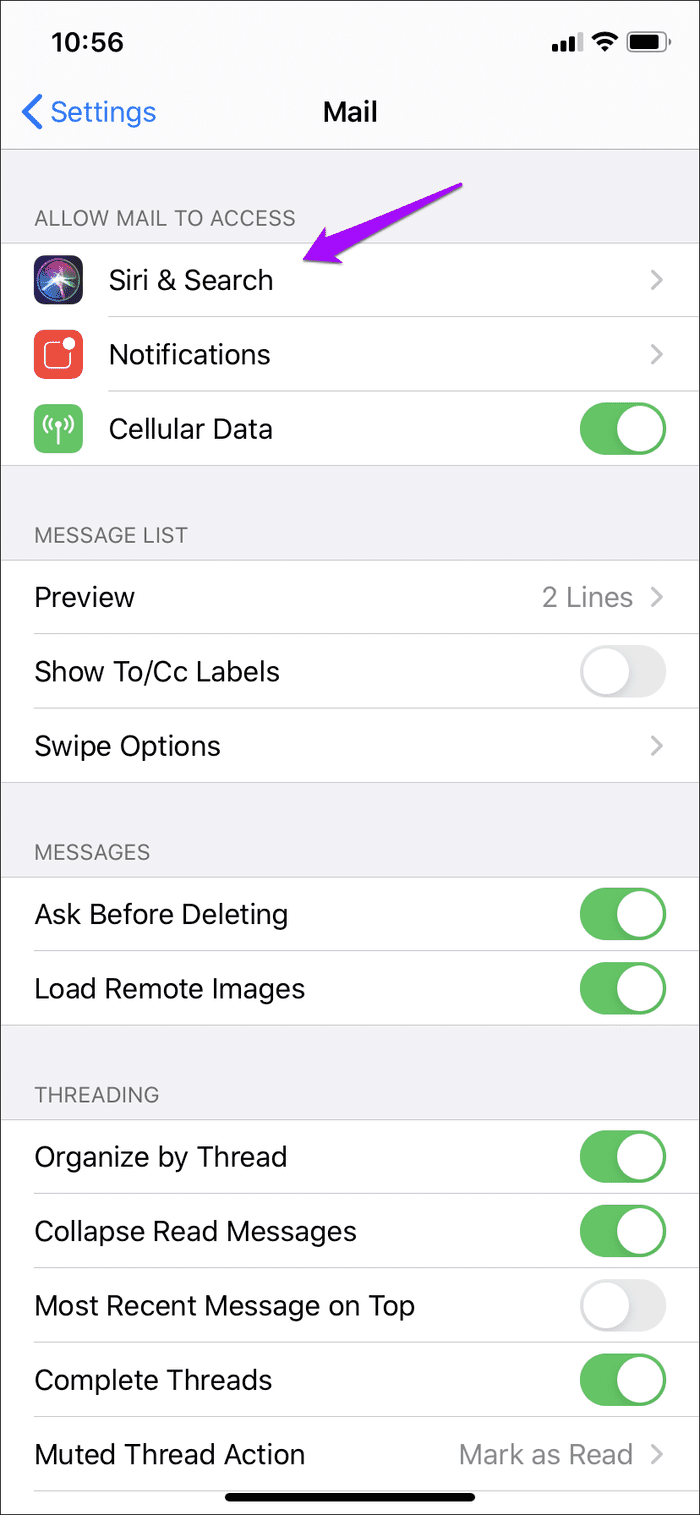
2do paso: Habilite la opción junto a Mostrar en la búsqueda.
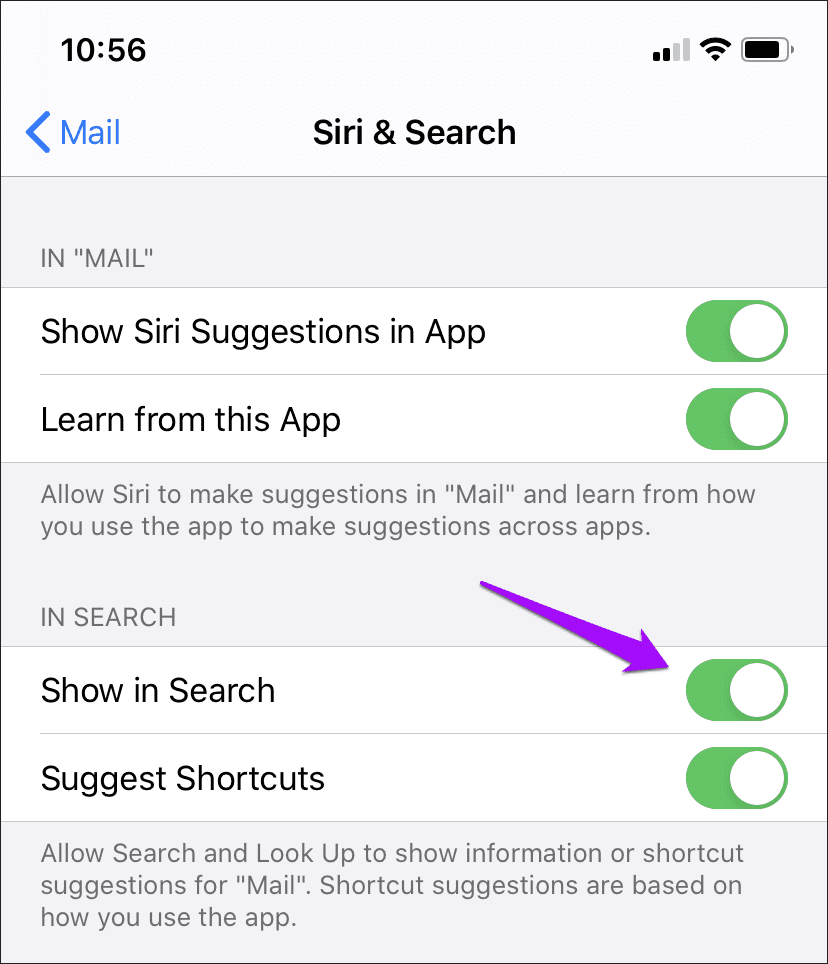
Volver a la pantalla de inicio. Busque la aplicación Correo y aparecerá en los resultados.
4. Restablecer el diseño de la pantalla de inicio
No es divertido usar la búsqueda para acceder a la aplicación Mail todo el tiempo. Pero si también odia la idea de pasar por varias pantallas de inicio o carpetas para encontrarlo, siempre puede restablecer el diseño de la pantalla de inicio de su iPhone o iPad. Esto pondrá todas las aplicaciones en sus ubicaciones predeterminadas.
Sin embargo, un reinicio de la pantalla de inicio también hace que desaparezcan todas las carpetas. Por lo tanto, solo siga estos pasos si realmente los necesita.
Paso 1: Abra la aplicación Configuración de iPhone/iPad, toque General y toque Restablecer.
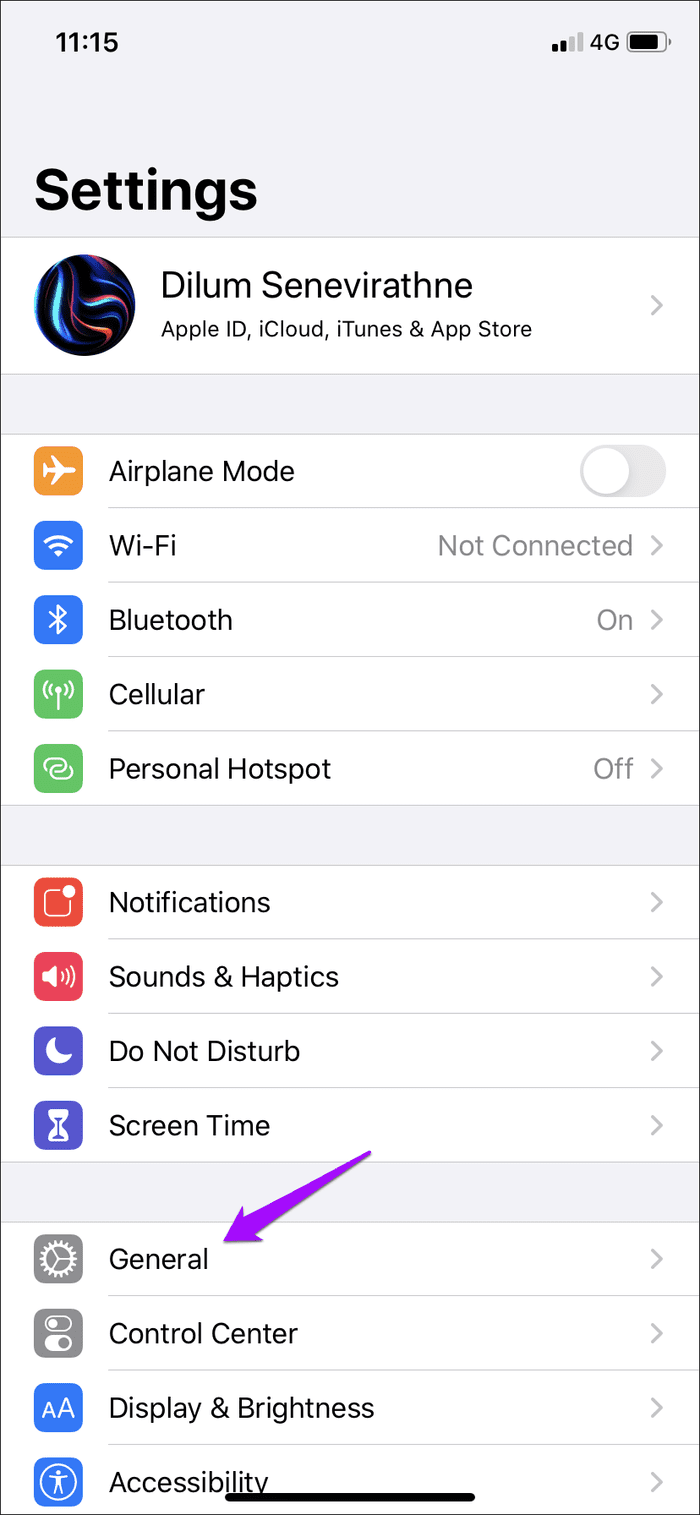
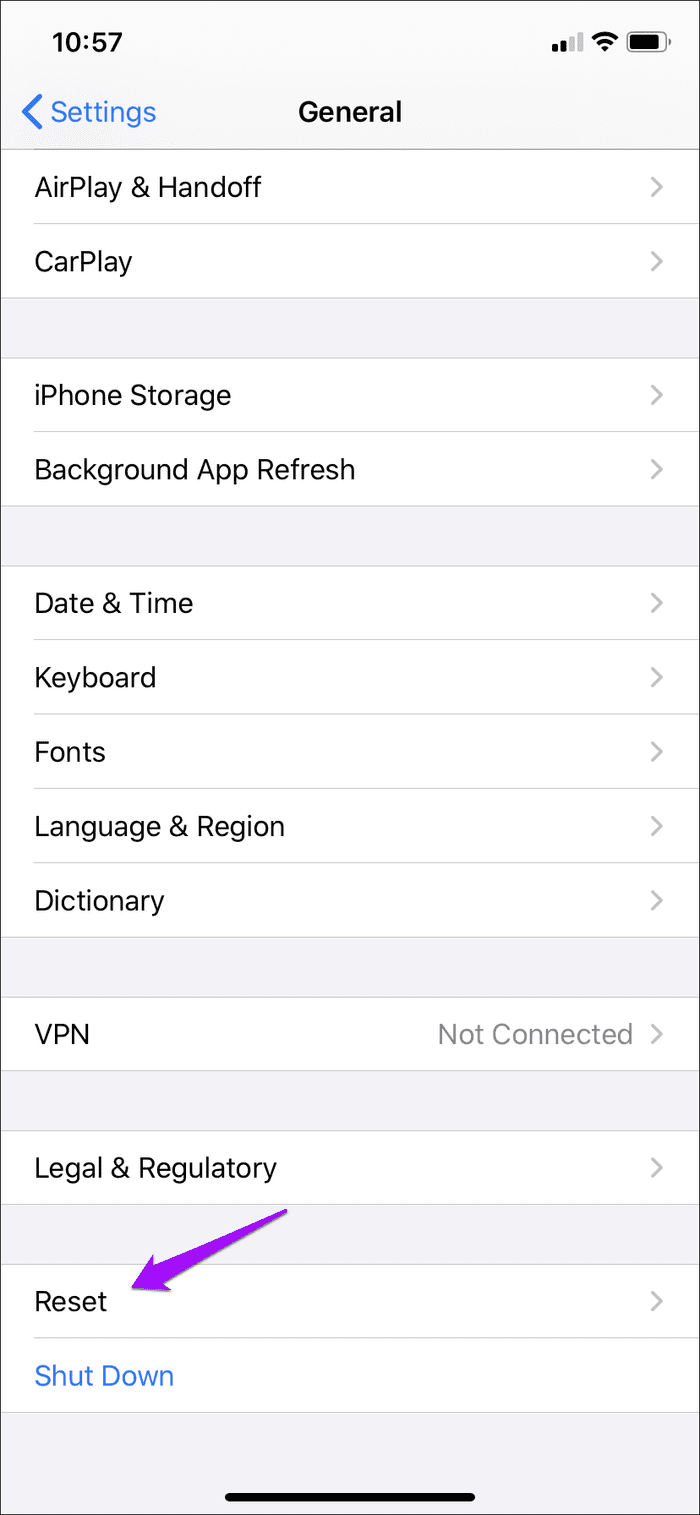
2do paso: Toque Restablecer diseño de pantalla de inicio y toque Restablecer pantalla de inicio en el cuadro de confirmación.
Lee También ¿Qué es HDMI-CEC y lo admite su televisor?
¿Qué es HDMI-CEC y lo admite su televisor?
Volver a la pantalla de inicio. Verá todas las aplicaciones en sus ubicaciones predeterminadas. Dado que Mail es una aplicación nativa, puede encontrarla en la pantalla de inicio principal de su iPhone o iPad.
el cartero volvio
¿Has recuperado la aplicación de Correo? Si seguiste los cuatro consejos anteriores, deberías haberlo hecho. Estas correcciones también se aplican a muchas otras aplicaciones nativas. Entonces, la próxima vez que falte algo (como Safari), ya sabrá qué hacer.
Próximo : Usar una dirección de correo electrónico profesional es muy importante. Vea cómo elegir uno.
Si quieres conocer otros artículos parecidos a Las 4 mejores soluciones para el problema de falta de la aplicación de correo electrónico en iPhone y iPad puedes visitar la categoría Informática.

TE PUEDE INTERESAR